Postkaarten hebben verschillende toepassingen, van contact houden met vrienden om uw bedrijf effectief te vermarkten. Met Microsoft Word kun je snel en gemakkelijk je eigen aangepaste kaarten maken. Er zijn veel verschillende methoden voor het maken van ansichtkaarten in Word, maar de twee meest eenvoudige opties zijn door ze te maken als "labels" of door te beginnen met een vooraf ingestelde "sjabloon".
Methode één van de drie:
Labels gebruiken
-
 1 Maak een leeg Word-document en plak deze in de afbeelding die u wilt gebruiken. Klik gewoon met de rechtermuisknop ergens in de lege ruimte en selecteer 'Plakken'. Klik op de foto om deze te selecteren. Je foto hoeft geen typische postkaartafmetingen te hebben (zes inch lang en vier inch hoog) om te werken.
1 Maak een leeg Word-document en plak deze in de afbeelding die u wilt gebruiken. Klik gewoon met de rechtermuisknop ergens in de lege ruimte en selecteer 'Plakken'. Klik op de foto om deze te selecteren. Je foto hoeft geen typische postkaartafmetingen te hebben (zes inch lang en vier inch hoog) om te werken. -
 2 Navigeer naar het tabblad "Verzendingen". De mailings bevinden zich tussen "References" en "Review" in alle recente versies van Word (2007, 2010, 2013).[1][2] Selecteer het pictogram "Labels". Dit pictogram verschijnt in het meest linkse gedeelte van de werkbalk naast 'Enveloppen'.
2 Navigeer naar het tabblad "Verzendingen". De mailings bevinden zich tussen "References" en "Review" in alle recente versies van Word (2007, 2010, 2013).[1][2] Selecteer het pictogram "Labels". Dit pictogram verschijnt in het meest linkse gedeelte van de werkbalk naast 'Enveloppen'. -
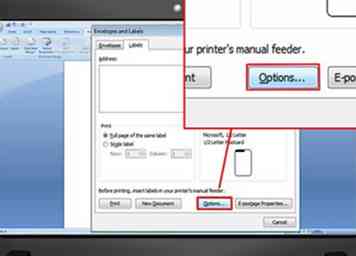 3 Klik op 'Opties'."Als u Labels selecteert, komt u in het venster" Envelopes and Labels ".Van daar klikt u op de knop" Options ... "rechtsonder in het venster. Dit opent het venster" Label Options ".
3 Klik op 'Opties'."Als u Labels selecteert, komt u in het venster" Envelopes and Labels ".Van daar klikt u op de knop" Options ... "rechtsonder in het venster. Dit opent het venster" Label Options ". -
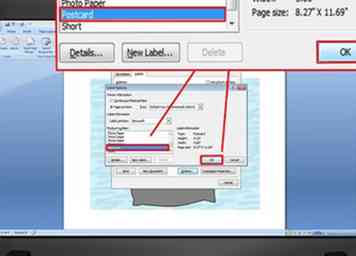 4 Selecteer het label "Postcards". Zorg ervoor dat de "Label vendors:" is ingesteld op "Microsoft." Als dat niet het geval is, klikt u op de pijl en zoekt u Microsoft in het vervolgkeuzemenu van de leverancier. Blader door het menu "Productnummer:" totdat u "Briefkaart" vindt. Klik op 'Briefkaart' om dit te markeren voordat u rechtsonder op 'OK' drukt.
4 Selecteer het label "Postcards". Zorg ervoor dat de "Label vendors:" is ingesteld op "Microsoft." Als dat niet het geval is, klikt u op de pijl en zoekt u Microsoft in het vervolgkeuzemenu van de leverancier. Blader door het menu "Productnummer:" totdat u "Briefkaart" vindt. Klik op 'Briefkaart' om dit te markeren voordat u rechtsonder op 'OK' drukt. - Als u lege briefkaarten hebt gekocht, controleert u of hun fabrikant een speciaal sjabloon heeft om te gebruiken. Zoek naar de fabrikant onder "Labelverkopers:" en de sjabloon met het juiste productnummer.
-
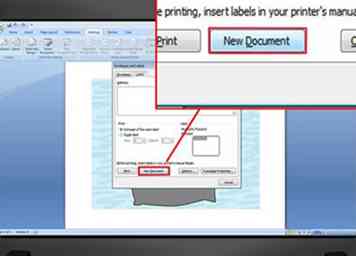 5 Klik op 'Nieuw document'."Een nieuwe pagina zou nu moeten worden weergegeven met vier exemplaren van uw afbeelding in een raster: elk van de vier secties is de voorkant van zijn eigen briefkaart.U kunt het formaat van de afbeelding wijzigen en de afbeelding binnen de sectie ervan verplaatsen of tekst toevoegen.[3] Sla dit document op als u klaar bent.
5 Klik op 'Nieuw document'."Een nieuwe pagina zou nu moeten worden weergegeven met vier exemplaren van uw afbeelding in een raster: elk van de vier secties is de voorkant van zijn eigen briefkaart.U kunt het formaat van de afbeelding wijzigen en de afbeelding binnen de sectie ervan verplaatsen of tekst toevoegen.[3] Sla dit document op als u klaar bent.
Methode twee van drie:
Sjablonen gebruiken
-
 1 Maak een nieuw Word-document. In plaats van een leeg document te maken, werkt u vanuit een sjabloon.
1 Maak een nieuw Word-document. In plaats van een leeg document te maken, werkt u vanuit een sjabloon. - Klik in Word 2007 op het Office-pictogram links bovenaan het scherm en selecteer 'Nieuw'.
- Klik in Word 2010 en 2013 op "Bestand" en vervolgens op "Nieuw".
-
 2 Zoek de briefkaartsjabloon die u wilt gebruiken. Je hebt tientallen verschillende kant-en-klare ansichtkaarten om uit te kiezen. Selecteer degene die het dichtst in de buurt komt van wat u zoekt.
2 Zoek de briefkaartsjabloon die u wilt gebruiken. Je hebt tientallen verschillende kant-en-klare ansichtkaarten om uit te kiezen. Selecteer degene die het dichtst in de buurt komt van wat u zoekt. - In Word 2007 is de eenvoudigste methode om 'briefkaarten' in de zoekbalk boven in het nieuwe documentvenster te typen. Hiermee worden sjablonen opgehaald die u kunt downloaden.
- In Word 2010 en 2013 zijn er speciale secties voor briefsjablonen. Klik op 'Kaarten' en selecteer vervolgens 'Briefkaarten'.[4]
- Als u lege briefkaarten hebt gekocht, zoekt u naar hun fabrikant. Als u een vooraf geïnstalleerde sjabloon niet kunt vinden, raadpleegt u de website van de fabrikant voor beschikbare downloads.
-
 3 Bewerk de briefkaart. Veel ansichtkaartenjablonen kunnen gemakkelijk worden bewerkt met elke afbeelding en elk tekstvak als zijn eigen afzonderlijke object. Verplaats objecten naar verschillende delen van uw kaart of verwijder ze volledig. Als u een aangepaste afbeelding wilt gebruiken, klikt u met de rechtermuisknop op een afbeelding op de sjabloon en vervangt u deze. Wijzig de tekst door op het tekstvak te klikken. Het lettertype, de grootte en de kleur van de tekst kunnen ook worden gewijzigd met de toolbox Font, net als in een normaal Word-document. Sla uw document op zodra u klaar bent om te voorkomen dat u uw werk verliest.
3 Bewerk de briefkaart. Veel ansichtkaartenjablonen kunnen gemakkelijk worden bewerkt met elke afbeelding en elk tekstvak als zijn eigen afzonderlijke object. Verplaats objecten naar verschillende delen van uw kaart of verwijder ze volledig. Als u een aangepaste afbeelding wilt gebruiken, klikt u met de rechtermuisknop op een afbeelding op de sjabloon en vervangt u deze. Wijzig de tekst door op het tekstvak te klikken. Het lettertype, de grootte en de kleur van de tekst kunnen ook worden gewijzigd met de toolbox Font, net als in een normaal Word-document. Sla uw document op zodra u klaar bent om te voorkomen dat u uw werk verliest.
Methode drie van drie:
Uw kaarten voorbereiden voor mailing
-
 1 Print je kaarten uit. Zorg ervoor dat uw thuisprinter op cardstock kan afdrukken. Plaats een vel karton (of blanco briefkaarten) in de papierlade van uw printer. Print echter veel kopieën van uw briefkaart die u wilt.
1 Print je kaarten uit. Zorg ervoor dat uw thuisprinter op cardstock kan afdrukken. Plaats een vel karton (of blanco briefkaarten) in de papierlade van uw printer. Print echter veel kopieën van uw briefkaart die u wilt. - Als u zowel de voor- als achterkant van uw briefkaarten afdrukt, drukt u eerst een pagina met "fronten" af. Laad vervolgens het karton terug in de papierlade van uw printer voordat u de "ruggen" afdrukt. Als u niet zeker weet aan welke kant uw printer afdrukt, probeer dit dan eerst met een testpagina op normaal printerpapier.
-
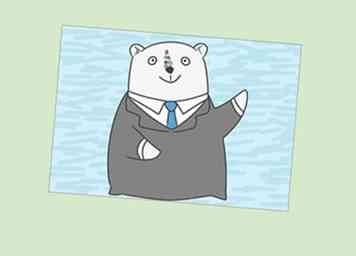 2 Knip elke kaart uit. Tenzij uw kaart het hele vel papier in beslag neemt, moet u uw afdruk in afzonderlijke kaarten knippen. Als je een papiersnijder hebt, gebruik die dan om snel consistente sneden in meerdere exemplaren tegelijk te maken. Anders snij je ze een voor een met een schaar. Sommige blanco briefkaarten zijn geperforeerd, zodat u alleen hoeft te scheuren als dat nodig is.
2 Knip elke kaart uit. Tenzij uw kaart het hele vel papier in beslag neemt, moet u uw afdruk in afzonderlijke kaarten knippen. Als je een papiersnijder hebt, gebruik die dan om snel consistente sneden in meerdere exemplaren tegelijk te maken. Anders snij je ze een voor een met een schaar. Sommige blanco briefkaarten zijn geperforeerd, zodat u alleen hoeft te scheuren als dat nodig is. -
 3 Maak je kaarten klaar voor verzending. Als uw Word-document geen adressen bevat, schrijft u deze in. U kunt ook een handgeschreven bericht toevoegen aan elke beschikbare lege ruimte. Plak een stempel in de rechterbovenhoek van de geadresseerde kant en uw kaart kan worden gepost.
3 Maak je kaarten klaar voor verzending. Als uw Word-document geen adressen bevat, schrijft u deze in. U kunt ook een handgeschreven bericht toevoegen aan elke beschikbare lege ruimte. Plak een stempel in de rechterbovenhoek van de geadresseerde kant en uw kaart kan worden gepost.
Facebook
Twitter
Google+
 Minotauromaquia
Minotauromaquia
 1 Maak een leeg Word-document en plak deze in de afbeelding die u wilt gebruiken. Klik gewoon met de rechtermuisknop ergens in de lege ruimte en selecteer 'Plakken'. Klik op de foto om deze te selecteren. Je foto hoeft geen typische postkaartafmetingen te hebben (zes inch lang en vier inch hoog) om te werken.
1 Maak een leeg Word-document en plak deze in de afbeelding die u wilt gebruiken. Klik gewoon met de rechtermuisknop ergens in de lege ruimte en selecteer 'Plakken'. Klik op de foto om deze te selecteren. Je foto hoeft geen typische postkaartafmetingen te hebben (zes inch lang en vier inch hoog) om te werken.  2 Navigeer naar het tabblad "Verzendingen". De mailings bevinden zich tussen "References" en "Review" in alle recente versies van Word (2007, 2010, 2013).[1][2] Selecteer het pictogram "Labels". Dit pictogram verschijnt in het meest linkse gedeelte van de werkbalk naast 'Enveloppen'.
2 Navigeer naar het tabblad "Verzendingen". De mailings bevinden zich tussen "References" en "Review" in alle recente versies van Word (2007, 2010, 2013).[1][2] Selecteer het pictogram "Labels". Dit pictogram verschijnt in het meest linkse gedeelte van de werkbalk naast 'Enveloppen'. 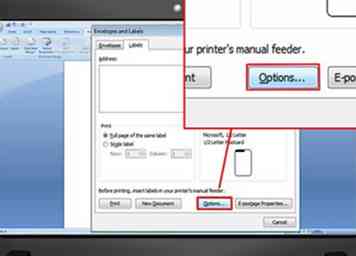 3 Klik op 'Opties'."Als u Labels selecteert, komt u in het venster" Envelopes and Labels ".Van daar klikt u op de knop" Options ... "rechtsonder in het venster. Dit opent het venster" Label Options ".
3 Klik op 'Opties'."Als u Labels selecteert, komt u in het venster" Envelopes and Labels ".Van daar klikt u op de knop" Options ... "rechtsonder in het venster. Dit opent het venster" Label Options ". 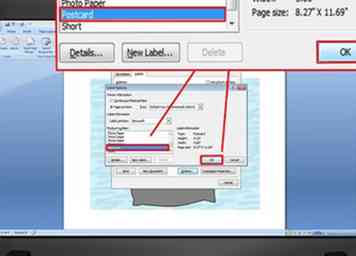 4 Selecteer het label "Postcards". Zorg ervoor dat de "Label vendors:" is ingesteld op "Microsoft." Als dat niet het geval is, klikt u op de pijl en zoekt u Microsoft in het vervolgkeuzemenu van de leverancier. Blader door het menu "Productnummer:" totdat u "Briefkaart" vindt. Klik op 'Briefkaart' om dit te markeren voordat u rechtsonder op 'OK' drukt.
4 Selecteer het label "Postcards". Zorg ervoor dat de "Label vendors:" is ingesteld op "Microsoft." Als dat niet het geval is, klikt u op de pijl en zoekt u Microsoft in het vervolgkeuzemenu van de leverancier. Blader door het menu "Productnummer:" totdat u "Briefkaart" vindt. Klik op 'Briefkaart' om dit te markeren voordat u rechtsonder op 'OK' drukt. 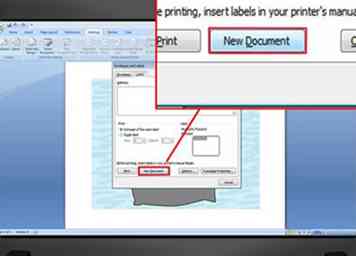 5 Klik op 'Nieuw document'."Een nieuwe pagina zou nu moeten worden weergegeven met vier exemplaren van uw afbeelding in een raster: elk van de vier secties is de voorkant van zijn eigen briefkaart.U kunt het formaat van de afbeelding wijzigen en de afbeelding binnen de sectie ervan verplaatsen of tekst toevoegen.[3] Sla dit document op als u klaar bent.
5 Klik op 'Nieuw document'."Een nieuwe pagina zou nu moeten worden weergegeven met vier exemplaren van uw afbeelding in een raster: elk van de vier secties is de voorkant van zijn eigen briefkaart.U kunt het formaat van de afbeelding wijzigen en de afbeelding binnen de sectie ervan verplaatsen of tekst toevoegen.[3] Sla dit document op als u klaar bent.  1 Maak een nieuw Word-document. In plaats van een leeg document te maken, werkt u vanuit een sjabloon.
1 Maak een nieuw Word-document. In plaats van een leeg document te maken, werkt u vanuit een sjabloon.  2 Zoek de briefkaartsjabloon die u wilt gebruiken. Je hebt tientallen verschillende kant-en-klare ansichtkaarten om uit te kiezen. Selecteer degene die het dichtst in de buurt komt van wat u zoekt.
2 Zoek de briefkaartsjabloon die u wilt gebruiken. Je hebt tientallen verschillende kant-en-klare ansichtkaarten om uit te kiezen. Selecteer degene die het dichtst in de buurt komt van wat u zoekt.  3 Bewerk de briefkaart. Veel ansichtkaartenjablonen kunnen gemakkelijk worden bewerkt met elke afbeelding en elk tekstvak als zijn eigen afzonderlijke object. Verplaats objecten naar verschillende delen van uw kaart of verwijder ze volledig. Als u een aangepaste afbeelding wilt gebruiken, klikt u met de rechtermuisknop op een afbeelding op de sjabloon en vervangt u deze. Wijzig de tekst door op het tekstvak te klikken. Het lettertype, de grootte en de kleur van de tekst kunnen ook worden gewijzigd met de toolbox Font, net als in een normaal Word-document. Sla uw document op zodra u klaar bent om te voorkomen dat u uw werk verliest.
3 Bewerk de briefkaart. Veel ansichtkaartenjablonen kunnen gemakkelijk worden bewerkt met elke afbeelding en elk tekstvak als zijn eigen afzonderlijke object. Verplaats objecten naar verschillende delen van uw kaart of verwijder ze volledig. Als u een aangepaste afbeelding wilt gebruiken, klikt u met de rechtermuisknop op een afbeelding op de sjabloon en vervangt u deze. Wijzig de tekst door op het tekstvak te klikken. Het lettertype, de grootte en de kleur van de tekst kunnen ook worden gewijzigd met de toolbox Font, net als in een normaal Word-document. Sla uw document op zodra u klaar bent om te voorkomen dat u uw werk verliest.  1 Print je kaarten uit. Zorg ervoor dat uw thuisprinter op cardstock kan afdrukken. Plaats een vel karton (of blanco briefkaarten) in de papierlade van uw printer. Print echter veel kopieën van uw briefkaart die u wilt.
1 Print je kaarten uit. Zorg ervoor dat uw thuisprinter op cardstock kan afdrukken. Plaats een vel karton (of blanco briefkaarten) in de papierlade van uw printer. Print echter veel kopieën van uw briefkaart die u wilt. 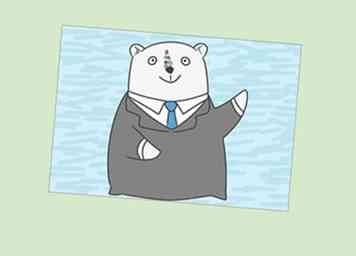 2 Knip elke kaart uit. Tenzij uw kaart het hele vel papier in beslag neemt, moet u uw afdruk in afzonderlijke kaarten knippen. Als je een papiersnijder hebt, gebruik die dan om snel consistente sneden in meerdere exemplaren tegelijk te maken. Anders snij je ze een voor een met een schaar. Sommige blanco briefkaarten zijn geperforeerd, zodat u alleen hoeft te scheuren als dat nodig is.
2 Knip elke kaart uit. Tenzij uw kaart het hele vel papier in beslag neemt, moet u uw afdruk in afzonderlijke kaarten knippen. Als je een papiersnijder hebt, gebruik die dan om snel consistente sneden in meerdere exemplaren tegelijk te maken. Anders snij je ze een voor een met een schaar. Sommige blanco briefkaarten zijn geperforeerd, zodat u alleen hoeft te scheuren als dat nodig is.  3 Maak je kaarten klaar voor verzending. Als uw Word-document geen adressen bevat, schrijft u deze in. U kunt ook een handgeschreven bericht toevoegen aan elke beschikbare lege ruimte. Plak een stempel in de rechterbovenhoek van de geadresseerde kant en uw kaart kan worden gepost.
3 Maak je kaarten klaar voor verzending. Als uw Word-document geen adressen bevat, schrijft u deze in. U kunt ook een handgeschreven bericht toevoegen aan elke beschikbare lege ruimte. Plak een stempel in de rechterbovenhoek van de geadresseerde kant en uw kaart kan worden gepost.